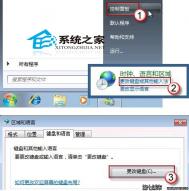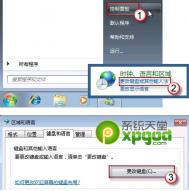Windows7语言栏不见了如何找回消失的语言栏
1. 依次单击开始--控制面板--更改键盘或其它输入法--更改键盘;

2. 打开语言栏选项卡,点击选中停靠于任务栏后按确定退出。

Windows7系统扫描并修复可移动磁盘后U盘内文件丢失的解决办tuLaoShi.com法
此时会有两个选择:
1、扫描并修复(推荐)
2、继续,但不要扫描

万分警告
在确定你U盘里面有重要资料时千万不能点第一个选项:扫描并修复(推荐)
虽然提示:这将防止以后将文件复制到此设备或光盘时出现问题,但是你也是确保你U盘里面的资料无关紧要时再扫扫描并修复。
选择扫描并修复的后果
U盘有些资料会丢失,有些文件会损坏。
取而代之的你会发现自己的U盘里多一个文件夹(在显示隐藏文件及系统文件下可以看到)FOUND.000,此文件夹里有若干个类似FILE0000.chk文件(数量视情况而定),文件名是顺序排列。
丢失文件去向及找回
1.如果你扫描并修复了你了U盘,文件丢失了不用怕。不出意外,你将会在FOUND.000文件夹里面看到扩展名为.chk的文件,大小正好和你丢失的文件差不多。
2.根据文件大小将chk扩展名改为原来相应的文件名,如以前是doc、jpg就将改为doc、jpg。
(本文来源于图老师网站,更多请访问http://m.tulaoshi.com)3.估计可以找回一部分文件(视人品而定),word文档相对来说好找回,视频文件一眼能看出来,改完扩展名之后不一定能播放的出来。
4.注意:一定在文件夹选项里把隐藏已知文件的扩展名前面的勾去掉,这样才能方便修改扩展名。
丢失原因,FOUND.000文件夹及chk扩展名文件出现的原因。
1.不管是U盘还是磁盘在读取数据过程中遭遇意外断电或者程序干扰,文件系统及文件会损坏。Win7本身自带修复功能,会把你损坏的文件系统及文件本身(这个其实没有损坏还能读取,只是有些小问题)修复成完好的,这样在修复过程中这些文件无一例外都被当成磁盘碎片文件,直接整理放在FOUND.000文件夹tulaoshi.com里了,扩展名也被统一修改了。
2.不只是U盘会出现此类问题,电脑本地磁盘也是这样,找回方法也如上面一样。
windows7系统中键盘空格键的功能和妙用

1.空格键可执行有阴影的选项
一般软件的程序界面都会有一个选项覆盖淡淡的阴影,如果是选择项的话,那么空格键的作用就相当于勾选;如果是下一步确定等选项,空格键的作用就相当于鼠标左键或回车键。
2.空格键在网页中有翻页功能
(本文来源于图老师网站,更多请访问http://m.tulaoshi.com)当你在浏览网页的时候,其实空格键的作用与PageDown键相同,按一下空格键就是下翻一页,非常方便吧。
3.空格键控制播放器的暂停/播放
在许多播放tulaoshi器中,都可使用空格键来控制播放器的暂停/播放,比如Mpc和KMPlayer,按一下空格键比用鼠标去点那小小的暂停/播放按钮便捷多了。
4.空格键在游戏中的妙用
在游戏中,空格键的作用有很多种,比如跳、攻击或暂停等操作功能。
5.Alt+空格键
Alt+空格键可打开程序左上角的菜单,里面有还原移动大小最小化最大化和关闭等几个选项。便捷的最小化或最大化或关闭窗口的方法:按下这组快捷键后再按一下n或x或c即可。
6.Shift+空格键组合快捷键功能
Shift+空格键可以切换输入法的全角/半角,比如智能ABC、极点五笔等。
7.Ctrl+空格键
Ctrl+空格键可用于切换中英文输入法。
Windows7桌面最近访问的位置图标如何去除
delete键删除无效,右击也没有删除的选项

桌面力图标设置中也没有这个选项

正在纠结中,准备上网搜搜怎么删。一个神级的操作出现了习惯性的刷新了一下,发现那个最近访问的位置图标没了。网上基本上也都说刷新或重启就没有了。

Windows7系统出现“显示器驱动程序 AMD driver已停止响应,并且已成功恢复“问题解决
Win7系统使用AMD显卡驱动的同学会发现自己的电脑间歇性黑屏,然后出现显示器驱动程序 AMD driver已停止响应,并且已成功恢复。
此问题可以追朔到Vista时代,微软官方也有解释,大意就是软件、系统、硬件之间的兼容性问题。

解决方法:
1、出现此问题,首先要从显卡驱动上考虑,,用驱动精灵或者到显卡厂商官网,AMD显卡官网上下载驱动,然后更新显卡驱动,一般情况下能解决此问题
2、有些情况下更新显卡驱动也不能很好的解决此问题,那就卸载显卡驱动,卸载AMD VISION Engine Control Center,卸载时请用AMD-Catalyst 安装管理器卸载。然后打开设备管理器,点击-,然后出现发现新硬件安装驱动的界面时,选择让windows自动选择安装驱动。